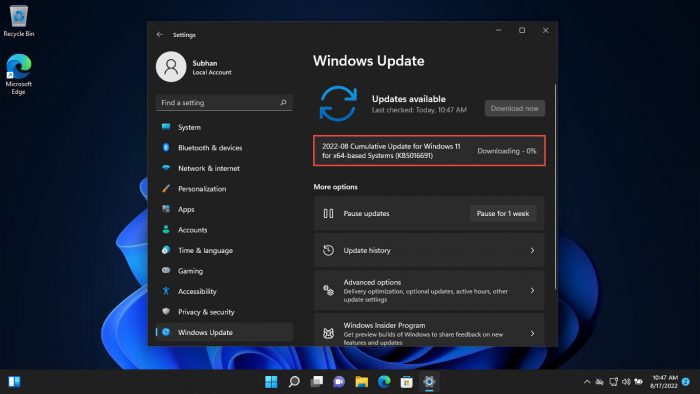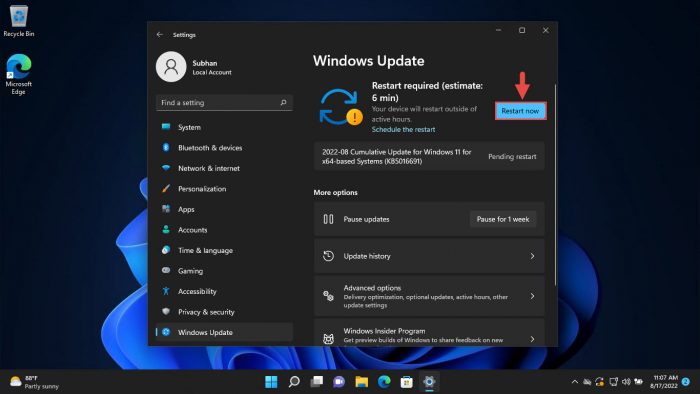如果你是其中一个内部人士在Windows 11发布渠道和预览不然而,更新版本22 h2,那么你可能会看到一个新的Windows更新。微软已经发布了KB5016691在Windows 11原始版本,这意味着如果你还在Windows 11 21 h2发布预览通道,然后您将看到这个更新在Windows更新设置页面。
这个航班的新特性不完全关注普通Windows用户,但管理员可能会很兴奋。管理员现在可以远程语言和相关特性添加到其他机器。这次更新还包括大量的其他操作系统的改进和修正。
让我们继续看看这些改进,然后继续学习如何安装此更新。
表的内容
22000.917新KB5016691 (Windows 11构建)
这里是一个列表的增强和修复这个版本:
- 现在管理员可以远程添加语言和语言学习的特性。此外,他们现在可以在几个端点管理器管理语言场景。
- 现在的文件将被压缩无论其大小如果您已经配置了服务器消息块(SMB)压缩。
- 微软为端点的后卫已经增强识别和拦截ransomware和先进的攻击。
- 一个问题导致ServerAssignedConfigurations在几个完整的零配置场景已经固定。
- 这个问题影响到自动高动态范围(HDR)汽车特性cross-adapter资源划分的(卡索)能够GPU司机已经解决。
- 一个问题导致微软边缘停止使用时的反应即模式已经固定。这个问题也阻止你互动的对话框。
- 一个问题阻止虚拟App-V Microsoft Office应用程序打开或使他们完全停止工作一直是固定的。
- 这个问题可能导致的部署业务证书Windows你好失败后在某些情况下你重置设备是减轻。
- 多个USB印刷问题已经解决,如:
- 打印机故障后重新启动或重新安装它。
- 被错误的模式切换后从网上打印协议(IPP)类驱动一个独立的硬件供应商(IHV(独立硬件制造商))来创建驱动程序。
- 经历双向沟通问题,阻止你访问设备的特性。
- 一个影响的问题ProjectionManager.StartProjectingAsyncAPI已经解决。
- 一个降低的问题磁盘加密性能已经解决。
- 一个问题,阻止Windows 11 SE从信任一些微软商店应用程序已经固定。
- 阻止程序代码完整性的问题在系统自动启用Arm64处理器已经解决。
- 一个阻止非windows设备验证的问题已经减轻。
- 一个问题导致合成的政策工具集(Rsop.msc)停止工作时,流程1000或更多“文件系统”安全设置是固定的。
- 的问题导致考试应用删除所有相关政策锁定强制关闭应用程序时已经固定。
- 导致的一个问题设置应用程序停止工作在服务器域控制器(DCs)访问隐私> >活动历史页面已经固定。
- 这个问题可能会导致某些蓝牙音频耳机停止播放进度条调整后固定。这个问题影响了现代系统的支持高级音频分布剖面(A2DP)卸载。
- 问题,防止设备接受一个提议从Windows更新相同的扩展司机当扩展驱动程序已经安装没有基地司机一直照顾。
- 竞态条件,导致当地安全部门子系统服务(补丁)停止工作在Active Directory域控制器已经减轻。
- 不存在安全的问题影响查找ID (SID)当地使用只读域的域控制器(RODC)已经被解决。查找意外STATUS_TRUSTED_DOMAIN_FAILURE错误而不是STATUS_NONE_MAPPED或STATUS_SOME_MAPPED返回。
- 这个问题可能会导致当地安全部门服务器服务(补丁)泄漏令牌已经固定。这个问题影响的设备已经安装了Windows更新日期为6月14日,2022年,或更高版本。
这些改进,微软没有透露任何已知的问题。现在让我们讨论如何安装此更新。
如何安装Windows 11构建22000.917 (KB5016691)
来安装此更新11,,你需要运行Windows订阅发布预览通道。如果你有启用Windows更新,您会自动获得一个“新特性是准备安装”提示。
如果不是,按照下面的步骤来安装这个更新:
注意:因为这是一个原始版本更新,你需要确保你是在Windows上11版本21 h2,而不是22 h2。如果您已经升级到版本22 h2 (建立22621年),那么这个更新将不可用。
导航到设置应用程序然后点击Windows更新在左边。
在这里,点击检查更新右边的窗口。

检查等待更新 您将会看到以下更新自动下载和安装:
2022 - 08年累积更新为Windows 11 x64-based系统(KB5016691)
下载 如果没有自动下载,点击“立即下载”或“下载并安装”按钮旁边。
一旦安装更新,点击现在重启完成安装。
重新启动电脑
电脑重新启动后,您可以验证输入的操作系统已经更新winver在运行命令框中。
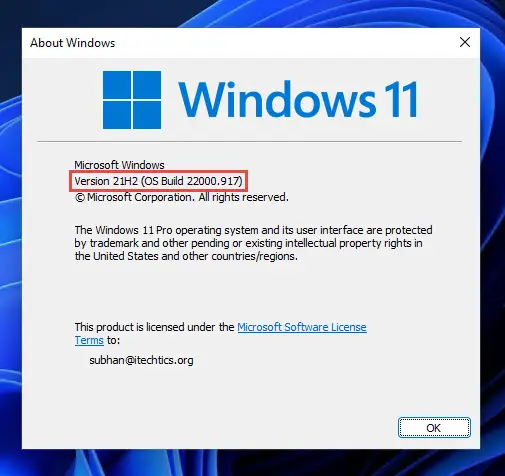
回滚/删除Windows 11内幕预览更新
如果你不希望保持安装更新预览出于某种原因,你总是可以回滚到之前的构建的操作系统。然而,这只能执行后未来10天内安装新的更新。
回滚后10天,您将需要运用这个技巧。
清理后安装Windows更新
如果你想节省空间安装Windows更新之后,您可以运行下面的命令一个接一个使用管理权限命令提示符:
DISM。exe /网络/ Cleanup-Image / AnalyzeComponentStoreDISM。exe /网络/ Cleanup-Image / StartComponentCleanup